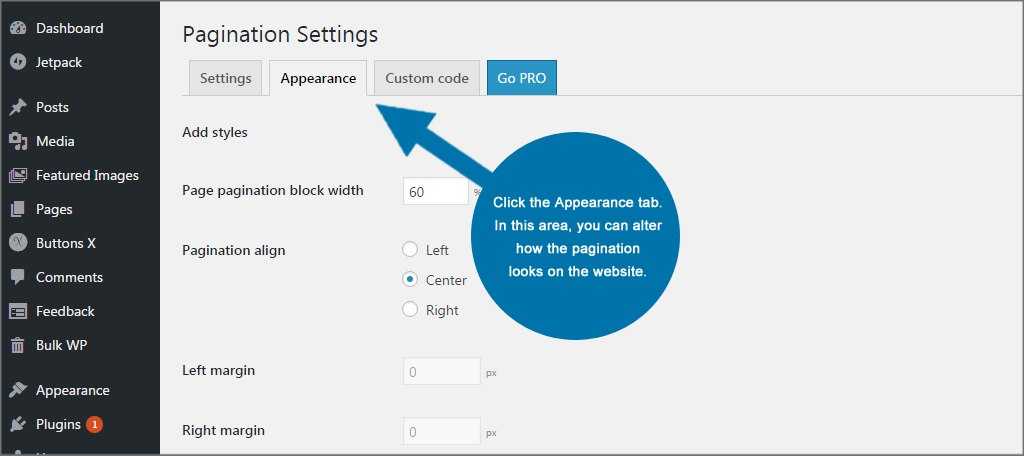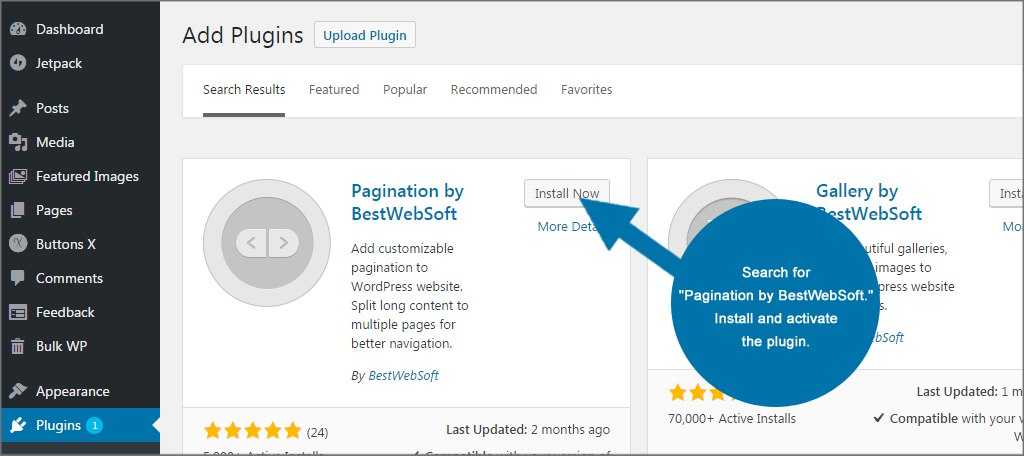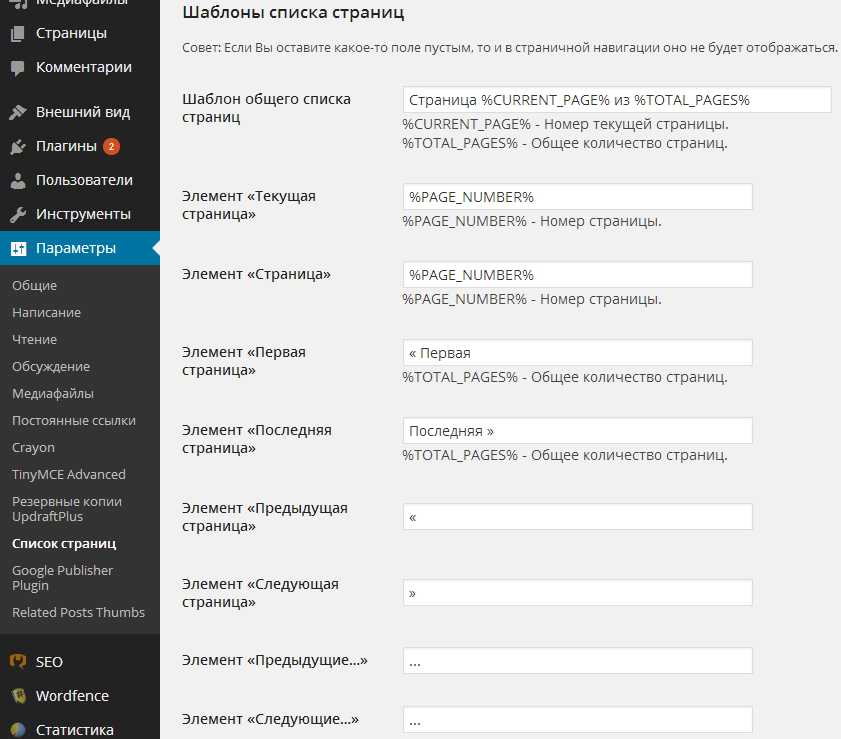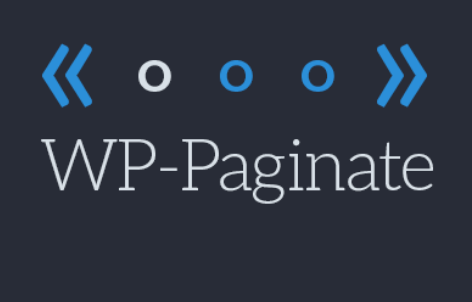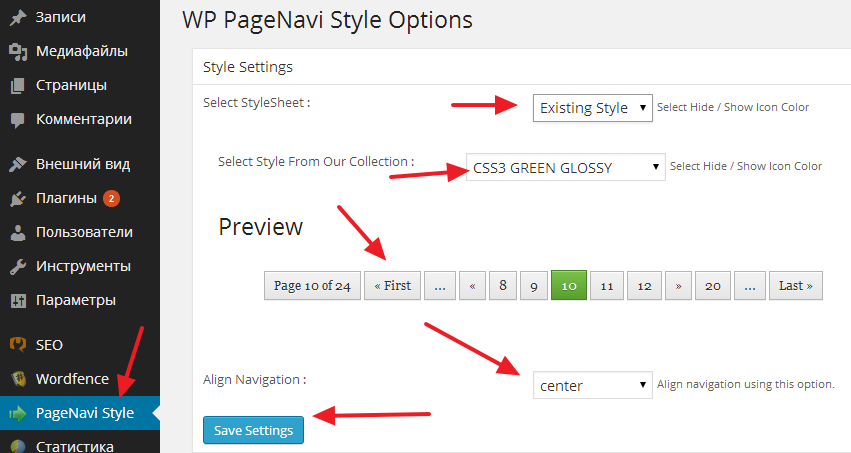Цель кода
Как правило, если новая функция вносит изменение в дизайн активной темы, она должна быть добавлена в шаблоне. С другой стороны, если предполагаемая функция добавляет/изменяет функциональность, ее нужно писать в плагине.
Тем не менее, не всегда можно провести четкую грань между функциональностью и дизайном. В подобных ситуациях ищите ответ на вопрос: «Будете ли вы использовать новую функцию при смене активной темы?». Этот вопрос подводит нас к следующему пункту.
Плагины являются независимыми темами
Любой код, который вы добавляете в текущий шаблон, не будет работать при переключении на другую тему. И неудобно будет потом переписывать кусочки кода из старой темы в новую. Вот тут и проявляется польза от использования плагинов по сравнению с дочерними темами и/или файлом . Ваш код можно будет легко развернуть для новой темы
Иногда бывает важно сохранить возможность переключения дизайна без потери функциональности. А когда эти функции будут не нужны, вы всегда сможете отключить плагин
Вы можете легко масштабировать плагин
Плагины отлично подходят для разделения кода. Вы сможете легко модифицировать и масштабировать нужный фрагмент кода в соответствии со своими потребностями. Это само по себе работает намного лучше, чем вставка кусков кода в файл и опасений, что после сохранения изменений на сайте появится «белый экран смерти».
Плагины могут быть очень примитивными, например, как Hello Dolly, или достаточно сложными для внесения крупных изменений на вашем сайте – например, как Polylang, поэтому возможность масштабирования действительно очень важна.
Также есть перспективная выгода от развертывания функциональности через плагины: вы можете опубликовать свой плагин в сообществе WordPress и, возможно, даже зарабатывать на нем.
Можно ли активировать слишком много плагинов?
Есть один довольно популярный миф, что плагины – это «зло» для сайта на WordPress.
Давайте кратко рассмотрим некоторые другие популярные мифы, которые связаны с плагинами:
- Код в темах работает лучше, чем код в плагинах
- Плагины замедляют работу сайта
- Плагины «пожирают» ресурсы сервера
Нет никакой разницы между куском кода, выполняемым темой или плагином, за исключением (в некоторых случаях) синхронизации. Плагины обычно загружают связанный с ними контент из базы данных, таблицы стилей и скрипты. В конечном итоге, это и так будет помещено в шаблон!
Обычно проблема заключается в том, что плагины загружают ненужные ресурсы. Эта проблема от незнания пользователей или разработчиков, но не проблема плагинов как таковых.
Другими словами, плагины не используют больше ресурсов или больше времени на выполнение, чем код в другом месте; проблемы возникают из-за использования плохого кода и плохих практик при разработке плагина WordPress.
Лучшие плагины для содержания WordPress
Ниже представлен ряд бесплатных и премиальных плагинов, которые вы можете использовать для добавления оглавлений на свой сайт WordPress, независимо от вашего бюджета.
1 Исправлено оглавление.
Fixed TOC – это мощный плагин WordPress с аккуратным кодом, который упростит добавление оглавления в ваш блог. Этот премиум-плагин может автоматически сканировать заголовки во всем сообщении и создавать оглавление, которое фиксируется на отображении страницы.
Фиксированное оглавление включает более 50 анимационных эффектов, отличное мета-поле для каждой страницы, различные параметры настройки и многое другое. Помимо совместимости с последними браузерами и версией WordPress, этот плагин также готов к переводу, поэтому вы можете локализовать свое оглавление на любой язык, какой захотите.
Используя этот плагин, вы можете быть уверены, что ваши читатели найдут нужный им контент быстро и легко.
2 Героическое содержание
Heroic Table of Contents – это простой способ бесплатно добавить автоматически сгенерированное оглавление на ваш сайт WordPress.
Этот плагин сканирует ваши статьи и создает оглавление, в котором перечислены заголовки ваших статей (h1, h2, h3 и т.д. ). Вы можете легко скрыть классы заголовков, которые вам не нужны. Это означает, что больше не нужно вручную создавать ToC или обновлять его при изменении статьи. Кроме того, поскольку он построен как блок WordPress, легко перетащить Heroic ToC в свой контент.
3 Простое содержание
Easy Table of Contents идеально подходит для начинающих блогеров и владельцев сайтов с ограниченным бюджетом.
Этот бесплатный плагин автоматически генерирует оглавление для ваших сообщений, страниц и настраиваемых типов сообщений путем анализа содержимого на наличие заголовков. Вы можете выбрать, где и когда вставлять оглавление в свои статьи. Вы также получаете несколько опций для настройки оглавления и управления его отображением, включая плавное управление и несколько форматов счетчиков. Вы даже можете скрыть оглавление для определенных сообщений.
4 CM Содержание
CM Table of Contents – еще один бесплатный плагин WordPress, который помогает создавать оглавление на основе тега HTML-элемента, имени класса или идентификатора.
Все, что вам нужно сделать, это заполнить эту информацию на странице настроек плагина. Хотя для этого потребуется назвать или распознать тег HTML-элемента, это позволит вам создать многоуровневую таблицу содержания, состоящую не только из заголовков, но и из любого элемента, который вы хотите. Хотите включить изображение в свой ToC? Нет проблем! Просто добавьте его тег, имя класса или идентификатор в настройки, и все готово.
Затем вы можете разместить этот ToC в любом месте сообщения или страницы с помощью шорткода.
5 Окончательные блоки
Ultimate Blocks – это мощный плагин Gutenberg, который имеет более 15 блоков. Один из них позволяет мгновенно добавлять оглавление к вашим записям или страницам WordPress.
С этим блоком не нужно настраивать дополнительные параметры. Просто вставьте блок «Table Of Contents», и он автоматически сгенерирует ToC из ваших заголовков.
6 Архитектор процветания
Thrive Architect – это многофункциональный инструмент, такой как Ultimate Blocks. Он предлагает множество функций для расширения вашего сайта WordPress, включая возможность автоматического создания оглавления.
С помощью элемента Thrive Table of Content вы можете выбрать, какие заголовки вы хотите сгенерировать в оглавлении, чтобы каждый раз, когда появляется конкретный заголовок, оглавление генерируется автоматически. Вы также можете выбрать шаблон для своего ToC и настроить его, выбрав его макет, цвет, типографику, границу, тень и многое другое.
Пагинация на Мodx: использование сниппетов
Modx – бесплатная платформа, сочетающая в себе функции cms и cmf. Её использование требует определённых знаний языков программирования. Она имеет две смежные версии: Evolution и Revolution.
В первом случае (Modx Evo) для создания страницы пагинации чаще всего используется сниппет Ditto (предназначен для организации документов в заданном виде) путём изменения его параметров. Для Modx Revo так же используют различные сниппеты (например, getPage). С помощью сниппета AjaxSnippet можно построить пагинацию Ajax, значительно ускоряющую загрузку сайта и предотвращающую появление дублей страниц.
В целом, метод построения пагинации страниц на сайте зависит от вида движка и программы серверной части.
Как прикрепить якорь к содержанию
В принципе здесь всё просто – Выделяем нужную фразу “Содержания” и вставляем как обычную ссылку содержимое из буфера обмена (Ctrl+V) Есть лишь один важный момент – Перед ссылкой нужно прописать символ решётки (Shift+3) при английской раскладке.
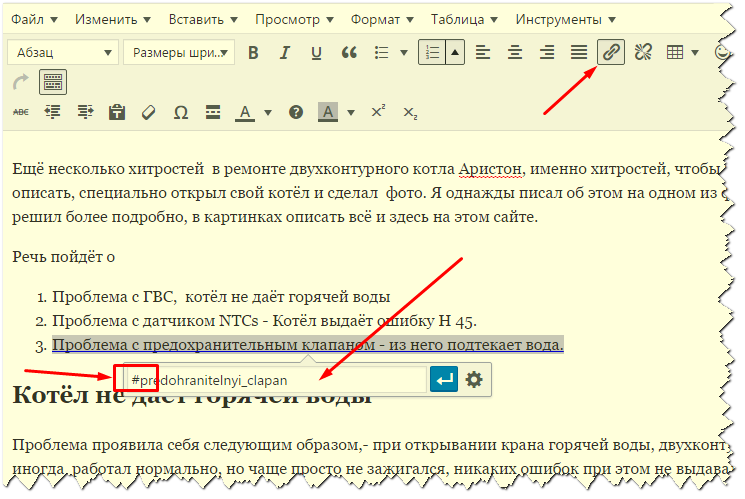
Подобным образом делаем с остальными нужными нам частями содержания. Не забываем сохранить. После этого мы увидим, что фразы “Содержания” стали активными ссылками ведущими к нужному абзацу статьи.
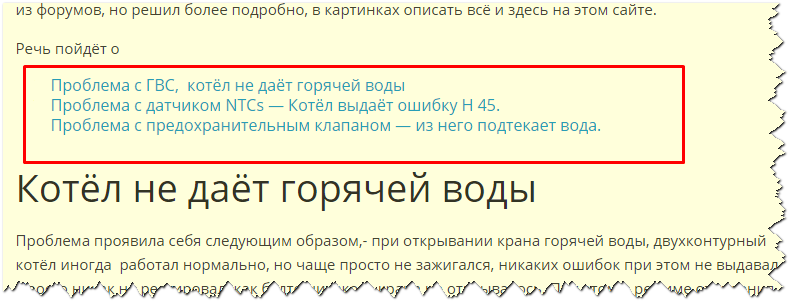
Вот и всё, уже это будет отлично работать, можно оставить так. Желательно лишь выделить содержание от остального текста инструментами редактора.
Но что бы выделить его особым образом нужно ещё немного поработать над дизайном нашего блока.
Установка темы с поддержкой пагинации
Функции, которые поддерживаются одной темой, не всегда доступны в другой. Сложность заключается в том, чтобы найти ту тему, которая содержит необходимые вам функции, а затем настроить ее с помощью плагинов или редактирование кода.
Чтобы добавить тему, поддерживающую пагинацию:

В поле поиска введите «pagination». WordPress автоматически фильтрует темы и находит те, в описании, которых присутствует данный термин.
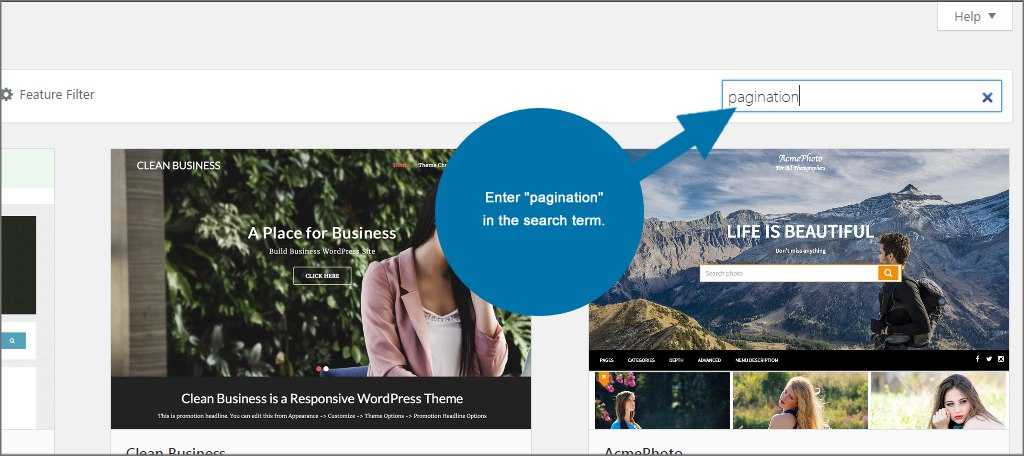
Найдите тему, которая вам нравится, установите и активируйте ее. Если не уверены, подходит ли она, нажмите на кнопку «Предварительный просмотр».
Примечание. Предварительный просмотр представляет собой простую систему и не учитывает многие элементы, такие как изображение заголовка, виджеты и общий макет сайта.
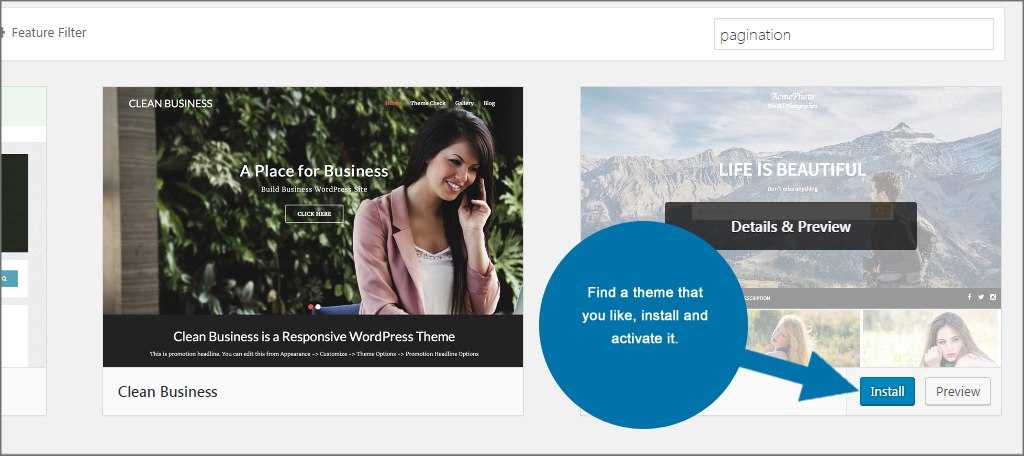
Лучшие практики при разработке плагина для WordPress
Лучшие практики являются краеугольным камнем при разработке хорошего плагина. Точно так же, как написание удобочитаемого кода с точки зрения будущих правок, следование лучшим практикам тонко настраивает плагин и минимизирует головные боли, которые плохой плагин может принести в будущем.
В идеале плагин WordPress должен следовать следующим рекомендациям:
Использование уникальных префиксов
Используйте уникальный идентификатор при реализации своего плагина (например, как сам WordPress использует префикс wp). Каждый файл, переменная и функция должны сопровождаться этим уникальным идентификатором. В большинстве случаев это могут быть инициалы названия плагина, или более сложным – главное, чтобы этот префикс был релевантным и уникальным.
Использовать структуру чистой папки плагина
Корневой уровень каталога вашего плагина не должен содержать файлы, отличные от plugin-name.php и (необязательно) файла для удаления плагина. Весь остальной контент должен размещаться в соответствующих папках. Стили CSS – в папке css, картинки – размещаться в папке images и т.д.
Предусмотрите способ расширения
Если вы намерены расширять функциональность плагина в будущем, разработайте архитектуру плагина таким образом, чтобы предусмотреть место для будущих изменений.
Всегда пишите код плагина при включенном режиме отладки
Первое, что вы должны сделать, когда планируете писать плагин – включить режим отладки. WordPress вызывает ошибки, когда что-то идет не так в коде, но если режим отладки не включен, – вам придется об этом только догадываться. В качестве еще одного преимущества режима отладки выступает возможно использовать последние функции WordPress (если функция устаревшая – вас об этом известит система).
Чтобы включить режим отладки, откройте файл (сделайте резервную копию перед внесением изменений!) в корне сайта WordPress и найдите следующую строку:
Замените эту строку следующими строчками:
// Включение отладки
define('WP_DEBUG', true);
// Указывать WordPress записывать ошибки в файл журнала отладки /wp-content/debug.log
define('WP_DEBUG_LOG', true);
// Не выводить ошибки на экран, поскольку они записываются в лог (выше)
define('WP_DEBUG_DISPLAY', false);
// Останавливает ошибки при отображении на экране, т.е. не показывает их
@ini_set('display_errors', 0);
Разъяснения для экшенов и фильтров
Плагины запускаются с использованием хуков WordPress, чтобы взаимодействовать с кодом. Существует два типа хуков (крючков):
- Экшены (actions)
Проще говоря, экшены представляют собой нечто, что уже произошло. Они могут использоваться для добавления функциональности или изменения способа работы WordPress. WordPress вызывает экшены в определенных точках или при наступлении определенных событий.
Экшены могут быть использованы для различных целей, таких как изменение Консоли WordPress или, как в следующем примере, добавление пользовательского текста и URL-адреса на панель инструментов:
add_action( 'wp_before_admin_bar_render', 'sebweo_modifying_toolbar_example' );
function sebweo_modifying_toolbar_example() {
global $wp_admin_bar;
$wp_admin_bar->add_node( array(
'id' => 'site-developer',
'title' => 'Ссылка на сайт разработчика',
'href' => 'https://sebweo.com/',
'meta' => array( 'target' => '_blank' )
) );
}
Обратите внимание на использование sebweo в качестве префикса, — это пример использования лучших практик разработки. В Кодексе WordPress есть полный список экшенов, которые можно использовать для внесения изменений в WordPress
В Кодексе WordPress есть полный список экшенов, которые можно использовать для внесения изменений в WordPress.
- Фильтры
Фильтры – это крючки (хуки), которые взаимодействуют с данными; они могут управлять и изменять данные при переходе из базы данных в браузер или наоборот. Например, рассмотрим сценарий, в котором браузер запросил пост (публикацию). Поскольку WordPress переносит пост в браузер, он будет прежде применять любые фильтры, которые были добавлены.
Для примера рассмотрим хук-фильтр, с помощью которого можно дописывать произвольный текст в конец всех постов на сайте.
add_filter('the_content', 'dobavlyaem_text_v_statju');
function dobavlyaem_text_v_statju($content){
$out = $content . "<p>При использовании материалов сайта не забывайте ставить активную обратную ссылку на источник!</p>";
return $out;
}
Т.е., фильтры используются для изменения контента после того, как он был получен из базы данных, но до того, как будет выведен в браузере.
В WordPress Codex также есть что почитать и о фильтрах.
Настройка пагинации
Пагинация представляет собой простой список страниц, однако в её настройке немало тонкостей
Их важно соблюдать, чтобы сайт был удобен для пользователей
При настройке обратите внимание на следующие моменты:
Размер страницы и ссылок. Не стоит делать веб-страницу слишком короткой — размещайте от 20 до 100 элементов. Иначе пользователю быстро наскучит переходить по бесконечным ссылкам. Последние должны быть достаточно большими, особенно в мобильной версии. Нет ничего хуже крошечных цифр, по которым невозможно попасть пальцем и нужно постоянно увеличивать.
Оформление пагинации
Важно, чтобы пользователь сразу понимал, на какой странице он находится. Для этого она как минимум должна быть выделена в списке ссылок
Также правильно нужно оформлять сам ссылочный ряд. Не стоит размещать в нём больше десяти ссылок подряд. Остальные должны появляться по мере продвижения пользователя по страницам.
Удобство использования. Пагинацию необходимо оптимизировать под мобильную версию. Для тех, кто заходит с компьютера, можно предусмотреть пролистывание страниц с помощью команд на клавиатуре, например, стрелками вправо и влево, а также нажатием клавиши Enter. Сообщите пользователю о такой возможности под блоком ссылок.

Особенности настройки пагинации WordPress
Прежде, чем активировать и настраивать нужный плагин, требуется выполнить настройки самой системы. Здесь нужно задать сколько постов выводить на одной странице. Для этого:
- Откройте «Параметры»
- Выберите «Чтение»
- Задайте нужное число постов в поле «На страницах блога отображать не более»

Настройка конкретного плагина зависит от его особенностей
Важно определить следующие параметры:
- текст перед списком страниц пагинации, если он необходим и текст после (например, подсказка какими кнопками клавиатуры перелистывать страницы);
- текст для ссылок на следующую и предыдущую страницу;
- количество видимых ссылок в списке;
- количество страниц, отображаемых перед той, на которой находится пользователь.
Простановка meta noindex, follow через WordPress утилиты
Исследуя шапку служебных разделов разных сайтов, можно заметить необычное сочетание тегов: фоллоу и ноиндекс. Несмотря на множество рекомендаций вебмастеров, я предпочитаю выбирать связку noindex & rel=nofollow. Удобнее всего проставлять их через модули, но можно также использовать роботс и системную функцию.
Через Clearfy PRO
Премиальное расширение, нацеленный на устранение проблем безопасности, кода и технической оптимизации WordPress. Очищая дубли, также предлагает закрывать от обхода и пагинацию.
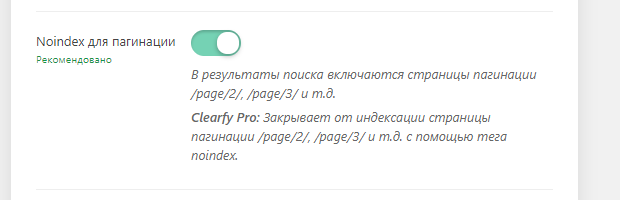
Найти эту функцию можно в категории “СЕО”, располагающейся в конфиге (вкладка с названием модуля в левом активном сайдбаре). Активируйте чекбокс, после сохраните внесенные изменения и проверьте атрибуты в навигации.
-15% по промокоду wpboost
С помощью WP All in One SEO Pack
Бесплатно распространяемый софт, позволяющий детально регулировать объем, передаваемый обходящему роботу, через новые правила и редактирование canonical.
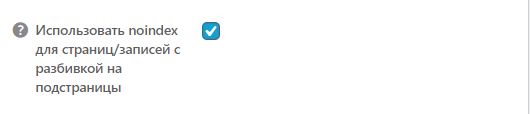
Нужный пункт находится в подразделе “Параметры индексации”
Обратите внимание, что следует заранее после установки активировать весь плагин в конфиге WordPress, но не убирать прежних настроек
Используя системный функционал
Рекомендую прибегать к подобным ручным изменениям только вебмастерам, имеющим опыт работы с синтаксисом PHP. Заключается этот метод во внедрении функции системы, отвечающей за пагинацию. Чтобы это реализовать перейдите в редактор тем (вкладка “Внешний вид”) или ПУ хостинга. Далее откройте файл functions.php и после завершения предыдущего цикла внедрите этот код:
Теперь сохраните внесенные изменения и проверьте страницы сайта (в том числе админки) на появление серверных ошибок (501, 502 и пр.). Если все хорошо – оставьте правки, нет – откатите.
При помощи robots.txt
Способ, который не стоит выбирать единственным, но точно необходимо применить в качестве вспомогательного. Для успешного внедрения noindex для пагинации в WordPress в файл роботс внесите:
Это даст рекомендации (как и все подобные правила) не обходить подобные служебные части ресурса.
Мне нравитсяНе нравится
Как сделать пагинацию
Чтобы выполнить настройку пагинации самостоятельно, потребуются определённые навыки. Чаще всего веб-мастера сталкиваются с необходимостью сделать её на языке PHP
Перед началом работы важно точно узнать, какое количество элементов (статей, карточек товара и т. п.) представлено в системе и во сколько страниц пагинации они будут объединяться
При настройке этого механизма используются параметры:
- $iCurr (текущая страница);
- $iLastPage (последняя страница);
- $iLeftLimit (лимит слева);
- $iRightLimit (лимит справа);
- $iSlice (число элементов не видных с левой стороны от текущей страницы. Их нужно добавить справа).
Для каждой страницы необходимо написать свой код. Он будет зависеть от того, где она находится — в начале, середине или конце списка.
Для первой страницы код будет выглядеть следующим образом:
elseif($iCurr<=$iLeft)
{
$iSlice = 1+$iLeft-$iCurr;
for ($i=1; $i<=$iCurr+($iRight+$iSlice); $i==)
{
//вывод
}}
На каждую пагинационную страницу посередине нужно вставить:
if($iCurr > $iLeft && $iCurr < ($iEnd-$iRight))
}
for ($1=$iCurr-$iLeft; $1<=$iCurr+$iRight; $i++)
}
//вывод
}}
На последней, соответственно, будет код:
else {
$iSlice = $iRight – ($iEnd – $iCurr) ;
for ($i=$iCurr-($iLeft+$iSlice); $i,=$iEnd; $i++)
{
//вывод
}}
Другой вариант — использовать специальный скрипт. Например, для этой цели подойдёт simplePagination. Его необходимо скачать и установить на сайт. Предварительно на последнем потребуется подключить фрэймворк jQuery.
Пагинация страниц в WordPress
К счастью, чтобы настроить пагинацию, необязательно осваивать работу с кодом. Например, в WordPress эта задача решена по умолчанию. Если вы не выполняете никаких настроек, в нижней части каждой страницы появляются ссылки Next post (Следующий пост) и Previous Post (Предыдущий пост). Это тоже своеобразная пагинация, но можно представить её и в другом виде.
Для этого понадобится специальный плагин. Чтобы их найти, достаточно воспользоваться поиском WordPress.
Несколько примеров плагинов для WordPress:
- WP-PageNavi;
- WP-Paginate;
- WP PageNavi Style;
- Alphabetic Pagination.
Прежде, чем устанавливать плагин, проверьте возможности вашей темы WordPress. Возможно она уже предусматривает пагинацию и эту опцию остаётся только настроить.
Пагинация в вордпресс нумерованным списком
Один из способов создания такой пагинации реализуется с помощью плагинов:
- WP-digg style pagination;
- WP PageNavi;
- WP-Paginate;
- WordPress SEO Pager;
- Better WordPress pagination и др.
Некоторые из них берут на себя функцию предотвращения появления дублей страниц.
Но использование плагинов не всегда бывает уместно по ряду причин:
- Замедляется работа сайта (он становится «тяжелее»);
- Съедается дисковое пространство;
- Требуются постоянные обновления при выходе новых версий плагина и пр.
Пагинацию в вордпресс можно также сделать самостоятельно через функцию paginate_links(), предназначенную для вывода стандартных ссылок навигации по списку, путём внесения изменений в её код.
Для любителей поковырять код есть и другие варианты создания пагинации на сайте вордпресс через основной файл css, установленной темы, и файл functions.php.
Как сделать на сайте удобную пагинацию страниц
Пагинация страниц — важнейшая составляющая навигации на любом сайте или в приложении. Однако при создании некоторых сайтов этому элементу не уделяют должного внимания, в результате чего получается не всегда корректная пагинация.
Определять оптимальную форму пагинации и решать, нужна ли она в принципе, следует в контексте конкретного сайта, а потому всегда надо отталкиваться от стремления сделать удобную юзабилити для пользователей.
Создать качественную пагинацию нетрудно. Главное — соблюдать нижеприведенные рекомендации.
Удобный размер страницы
Ваша страница не должна быть очень маленькой. Сайт или приложение — не печатное издание, где размер страниц ограничен его собственным объемом и величиной его листов. Габариты сайта ограничены только вычислительной мощностью гаджета и выдержкой пользователя. Оптимальным считают отображение от 20 до 80 записей на странице. Но это лишь примерное значение. Реальное зависит от категории сайта. На одних этот показатель равен 10, на других — 100
Самое важное — сделать сайт удобным для посетителя
Удобный размер ссылок
Элементы пагинации страниц (как и любой другой части навигации) нужно делать крупными. Прежде всего это требуется мобильным пользователям, чтобы они не промахивались при нажатии кнопки на сенсорном экране своего устройства. Попасть на кнопку на экране мобильного гаджета, конечно, труднее, чем навести курсор на необходимый элемент с ПК или с помощью стилуса.
Визуальное выделение номера страницы
Пользователь должен четко понимать, в какой части сайта он сейчас. Именно поэтому в пагинации необходимо визуально выделять номер страницы, на которой находится посетитель. При этом лучше, если вы сделаете это не только с помощью цвета, поскольку некоторые пользователи могут просматривать сайт на одноцветных экранах.
Оптимальное пространство вокруг элементов
Ставьте не больше 10 ссылок. Кроме того, ваша задача — убедиться и в том, что размера ссылок и свободного места между ними хватает для того, чтобы посетитель нажимал на ту ссылку, на которую действительно хотел нажать.
Рекомендуемые статьи по данной теме:
- Разработка веб-сайтов: способы, инструменты и проблемы
- Внутренняя оптимизация сайта: пошаговый разбор
- Разработка дизайна сайта: от выбора стиля до получения макета
Возможность перейти на предыдущую и следующую страницу
Для посетителей очень удобны ссылки на предшествующую и следующую страницы. Их нужно зрительно оградить от других. Дополнительно (или вместо текста) в ссылке может содержаться иконка стрелки.
Возможность перейти на первую и последнюю страницу
Нередко встречается пагинация, включающая в себя ссылки на первую и последнюю страницы. Они не очень распространены, однако необходимы посетителям, желающим начать изучение сайта с самых первых публикаций (если последние расположены на первой странице, что характерно для новостных сайтов). Эти ссылки визуально напоминают ссылки, ведущие на предшествующую и следующую страницы (к примеру, двойная стрелка), что запутывает посетителей: они не понимают, какая ссылка что означает. Решить проблему, добавив текст, — не выход. Нужно обозначать первую и последнюю страницу цифрами, как и другие ссылки.
Оптимизация под мобильную версию
Габариты экрана у мобильных устройств ограничены, а потому следует разумно сократить количество элементов и увеличить их размеры.
Для мобильных гаджетов можно оставить номер текущей страницы вместе с базовыми элементами (первой, предыдущей, следующей и последней страницей).
Оптимизация под клавиатуру
Сделайте так, чтобы пользователи могли применять клавиатуру для навигации, переходя с помощью клавиши «Вправо» на следующую страницу, клавиши «Влево» — на предыдущую
Важно лишь рассказать пользователю о такой возможности. Чтобы его предупредить, просто напишите под пагинацией: «Используйте клавиши ← влево и вправо → для навигации по страницам»
Кроме того, можно дать человеку возможность переходить по ссылкам клавишей Tab. При выделенной ссылке нажатие Enter должно вызывать переход на следующую страницу.
Проставление нумерации страниц
Чем пользоваться — пейджингом или навигацией «Далее/Назад»? На малостраничном сайте вероятность того, что пользователь пройдется по всем страницам, возрастает. Если же у человека нет возможности оценить количество записей, его терпение может иссякнуть раньше, чем он перейдет на следующую страницу.
Как изменяется пагинация на bitrix
В битрикс пагинация реализуется в классе результата выполнения запроса CDBResult с помощью методов для постраничной навигации. Шаблон пагинации, как обычно, имеет свои предустановленные настройки, выводящиеся по умолчанию. Внести в него изменения может программист. Рядовому администратору сайта на Bitrix эта задача может оказаться не по зубам, в отличии от cms joomla и ей подобных, где функция настроек пагинации реализована гораздо проще.
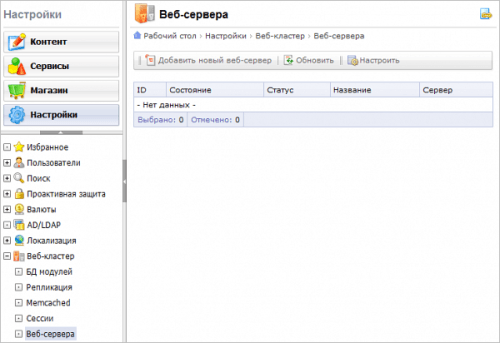
Впрочем, в Интернете достаточно информации с готовыми кодами и полным описанием, что и куда «засунуть». Так что любители-энтузиасты могут получать удовольствие по полной. Правда, они, в большинстве своём, «ковыряют» бесплатные сиэмэски, типа вордпресса, джумлы или друпала, а Bitrix – довольно дорогая и не простая в освоении платформа.
Как активировать дочернюю тему на сайте
После того, как завершена процедура, осталось включить нашу созданную дочернюю тему. А как управлять темами, мы уже проходили — тут всё просто.
В панели управления вашего блога зайдите в раздел Внешний вид → Темы. Здесь должна появиться дополнительная тема. Активируйте её и пройдите на сайт. Должно всё отображаться так же, как и при работе основной темы.
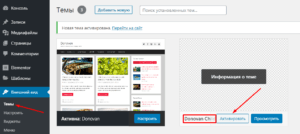
Ну а о том, как менять стили и добавлять новые функции в дочернюю тему, мы поговорим в отдельное время.
Если данная информация показалась сложной, либо хочется ускорить процесс — для вас имеется возможность установить дочернюю тему с помощью плагина.
Также рекомендую сделать оптимизацию сайта с помощью плагина Clearfy. Я подготовила статью с подробной инструкцией.
А если вы ещё не установили счётчик на свой блог, то рекомендую настроить Яндекс Метрику — очень красивый и удобный счётчик статистики с массой возможностей.
Как создать оглавление в WordPress вручную
Вы можете вручную добавить оглавление к своим сообщениям или страницам WordPress с небольшим количеством кода. Давайте рассмотрим процесс ниже.
Сначала перейдите к сообщению или странице, к которой вы хотите добавить оглавление. Щелкните первый блок заголовка. Затем нажмите кнопку «Дополнительные параметры» на панели инструментов и выберите «Редактировать как HTML».
Добавьте уникальное имя ID к открывающему тегу заголовка. Для этой демонстрации я буду использовать имена идентификаторов «якорь-1», «Якорь-2», «Якорь-3» и «Якорь-4».
Повторите эти действия для остальных заголовков на странице (или только для тех, которые вы хотите включить в оглавление).
Затем нажмите кнопку «Добавить блок» на верхней панели инструментов.
Затем щелкните блок Custom HTML.
Скопируйте и вставьте в блок следующий HTML-код:
Это создаст упорядоченный список ссылок перехода. Ссылки перехода – это особый тип гиперссылки, по которой читатели могут щелкнуть, чтобы «перейти» к разным разделам на одной странице. Чтобы создать ссылки перехода для этой демонстрации, я просто заполнил атрибут href хэштегом и идентификатором заголовков, которые я написал на предыдущем шаге.
Вот как это оглавление будет выглядеть и работать в интерфейсе моего сайта WordPress:
Хотя этот процесс занимает всего несколько шагов, он требует некоторых знаний HTML и CSS. Если вы не знакомы с кодированием или не знакомы с ним, вы можете использовать плагин для добавления ToC к своим сообщениям и страницам WordPress. Ниже мы рассмотрим лучшие плагины для оглавления, которые не требуют кодирования.
Отключаем автоформатирование в визуальном редакторе WordPress
Если вы решили полностью отключить автоформатирование в визуальном редакторе TinyMCE и решили добавлять теги вручную, то добавьте в файл functions.php следующий PHP-код:
Отключаем автоматическое добавление тега <p> в статье.
/* Disable auto-add tags in the post */ remove_filter( 'the_content', 'wpautop' );
Отключаем автоматическое добавление тега <p> в анонсе.
/* Disable auto-tagging in the announcement */ remove_filter( 'the_excerpt', 'wpautop' );
Полностью отключать автоформатирование лучше в самом начале создания сайта, иначе все ваши предыдущие статьи лишатся тегов.
Как создать оглавление с помощью плагина
Создать оглавление с помощью плагина очень просто. Вы просто устанавливаете плагин ToC и настраиваете его параметры.
Вы начнете с общих настроек. Большинство плагинов позволят вам выбрать, какой тип контента следует поддерживать, и хотите ли вы, чтобы оглавление автоматически вставлялось в каждое сообщение, страницу и другой поддерживаемый тип контента, или вы хотите выбрать пост-за- почтовая основа.
Тогда у вас будет несколько вариантов дизайна. Насколько широким должен быть стол? Какой размер шрифта? Это всего лишь несколько параметров, которые, вероятно, будут включены в настройки плагина.
Давайте взглянем на некоторые из лучших плагинов ToC на рынке. Вы можете ознакомиться с документацией к любому плагину, который вы выберете, чтобы получить более подробные инструкции по его использованию.
Использование плагинов пагинации
Если вы хотите сохранить текущую тему, но она не поддерживает пагинацию WordPress, то используйте плагин. Некоторые из них поставляются с набором параметров, которые позволяют настроить дизайн.
В этой статье я расскажу о плагине Pagination by BestWebSoft. С его помощью можно добавить пагинацию для различных разделов WordPress-сайта.
Чтобы установить плагин Pagination by BestWebSoft сделайте следующее:
В панели администрирования WordPress перейдите в раздел «Плагины» и нажмите на кнопку добавления нового плагина.
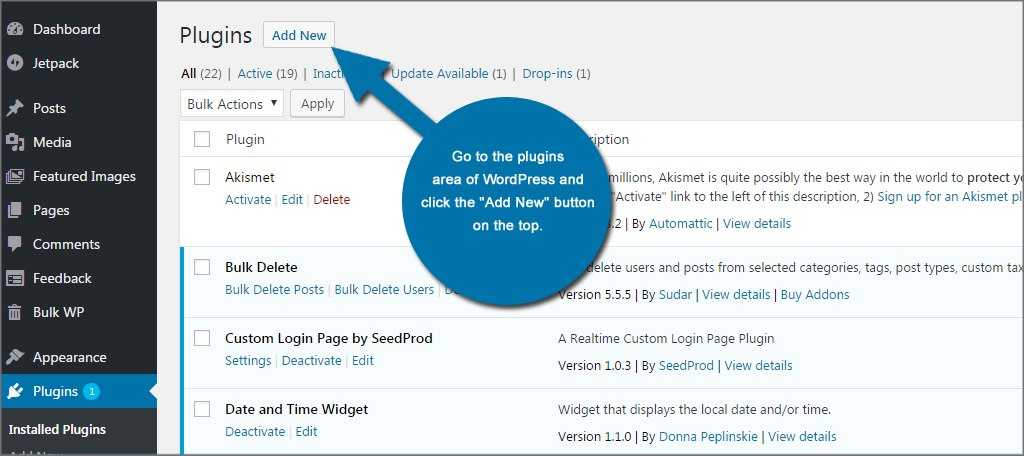
Найдите плагин «Pagination by BestWebSoft». Установите и активируйте его.
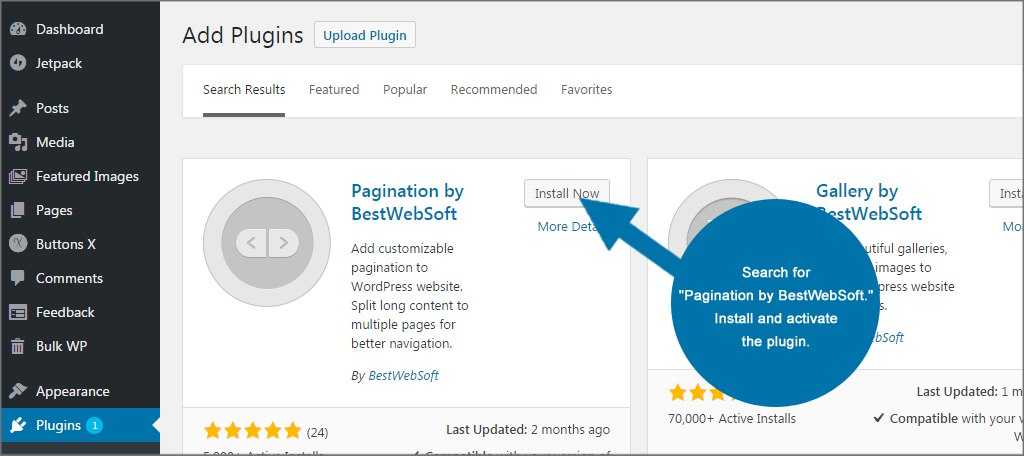
В меню панели администрирования будет добавлена новая функция. Нажмите на новый пункт меню, чтобы открыть панель BWS. Все инструменты BestWebSoft содержатся в этом разделе. Если у вас установлены другие инструменты, нажмите ссылку Pagination.
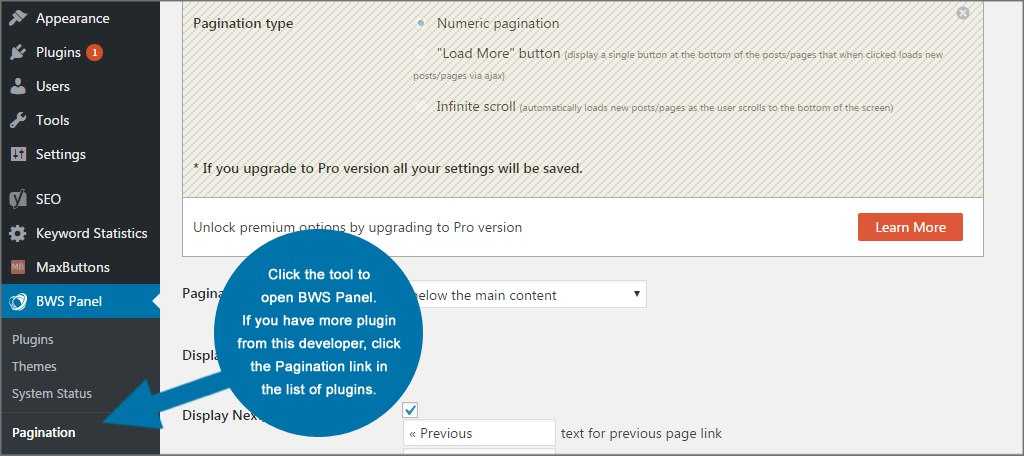
В настройках плагина пагинации WordPress можно настроить пагинацию для различных частей сайта: для главной страницы, для страниц архива, блога и так далее.
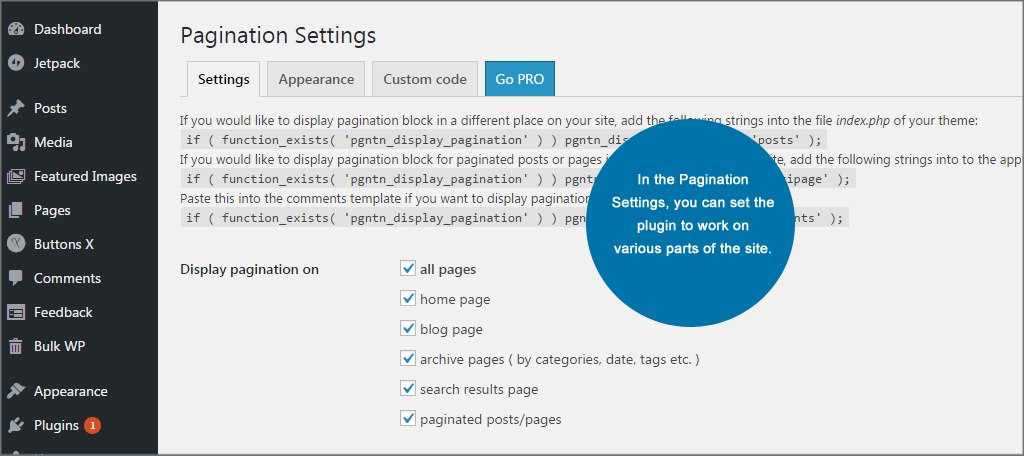
Перейдите на вкладку «Внешний вид». В этом разделе можно изменить способ отображения пагинации на сайте. А также изменить цвет фона и текста, границы и другие параметры. После того, как внесли изменения, нажмите на кнопку «Сохранить» в нижней части страницы.
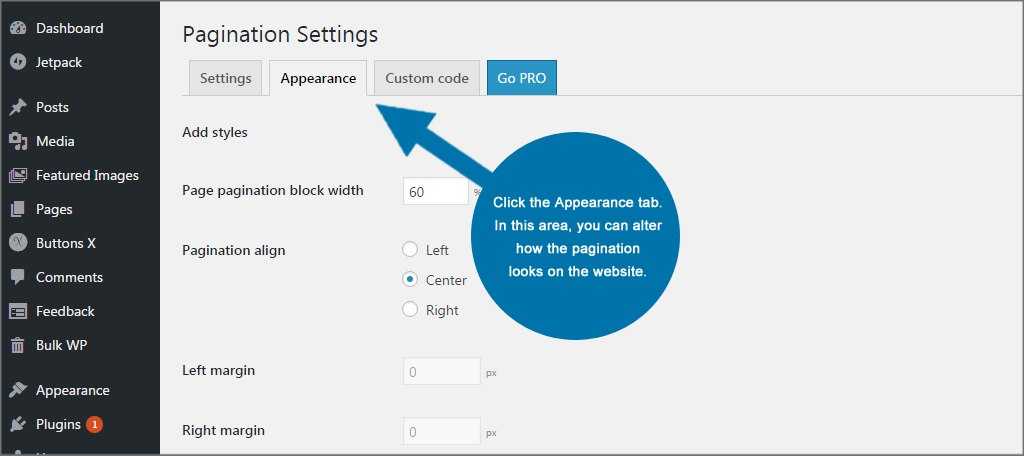
Перейдите на вкладку «Пользовательский код». Здесь можно задать собственные CSS-стили, чтобы настроить отображение пагинации. После того как завершите редактирование кода, нажмите на кнопку «Сохранить изменения», расположенную в левом нижнем углу.
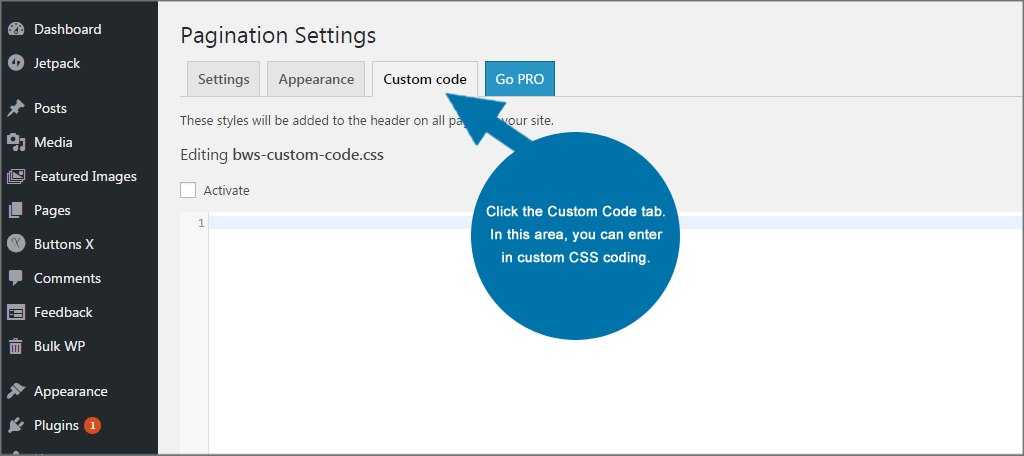
После этого все остальное плагин сделает автоматически. После вывода пагинации WordPress вам останется только добавить контент.